Все способы:
Сейчас большинство действий на компьютере осуществляется при помощи динамически подключаемых библиотек формата DLL. Они могут быть как встроенными в операционную систему, так и дополнительными, устанавливаемыми со сторонним программным обеспечением, вместе с драйверами или специально разработанными компонентами. Файл ddraw.dll является одним из добавочных элементов, входящих в состав DirectX. Библиотека DirectX необходима для корректного запуска и функционирования большинства игр и некоторого софта, а сам упомянутый файл там тоже играет важную роль, поэтому его отсутствие практически всегда приводит к появлению ошибки. Сегодня мы хотим рассказать о том, как ее исправить.
Способ 1: Самостоятельное добавление ddraw.dll
Обнаружив ошибку, связанную с отсутствием или повреждением ddraw.dll, можно быстрее всего попытаться решить проблему, скачав рабочую версию этого файла. В дальнейшем его понадобится перенести в директорию C:\Windows\System32 для 32-битных версий ОС или в C:\Windows\SysWOW64 — для 64-битных.
Иногда даже после этого файл оказывается не виден операционной системой, в связи с чем его нужно зарегистрировать еще раз, следуя рекомендациям из статьи по ссылке ниже.
Подробнее: Регистрируем файл DLL в ОС Windows
Способ 2: Установка или обновление DirectX
Ранее мы уже упомянули, что ddraw.dll относится к дополнительному компоненту ОС под названием DirectX. Этого составляющего существует множество версий, каждая из которых используется определенным программным обеспечением. Потому вам всегда нужно иметь абсолютно все актуальные и поддерживаемые компьютером сборки, куда входят и обновляемые версии динамически подключаемых библиотек. Если вы используете Windows 10, можете пропустить указанную далее инструкцию и сразу переходить к абзацу после нее, а всем обладателям более старых ОС (Windows 7, XP) необходимо убедиться в наличии всех файлов компонента, что проще всего сделать с помощью веб-установщика.
Веб-установщик исполняемых библиотек DirectX для конечного пользователя
- Перейдите по указанной выше ссылке, чтобы попасть на страницу скачивания веб-инсталлятора DirectX. Его принцип действия заключается в том, что он сканирует систему, находит недостающие элементы всех поддерживаемых версий и устанавливает их. При переходе на сайт Microsoft скачивание будет запущено автоматически, а вам останется только открыть полученный EXE-файл.
- При появлении уведомления от системы безопасности кликните по кнопке «Запустить».
- Откроется установщик. В нем отметьте маркером пункт «Я принимаю условия данного соглашения», а затем щелкните на «Далее».
- Отмените установку панели Bing, если она вам не требуется, сняв галочку с соответствующего пункта.
- Ожидайте завершения поиска и инсталляции компонентов. При этом не прерывайте соединение с интернетом, иначе загрузка будет остановлена.

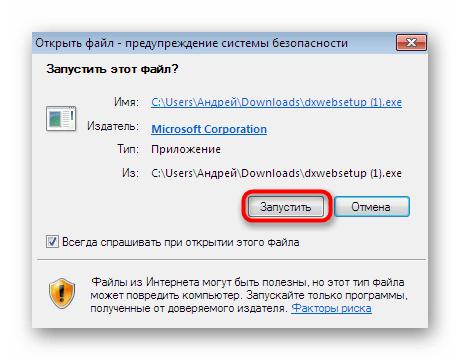
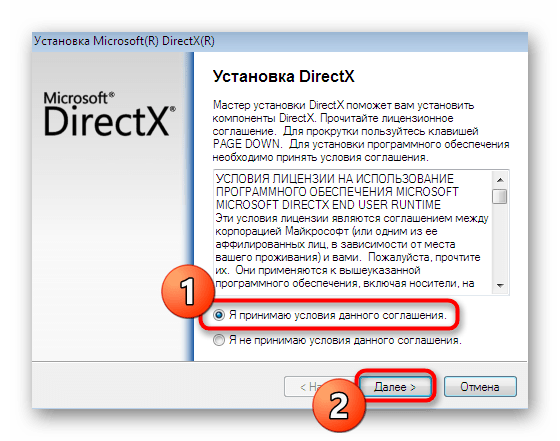

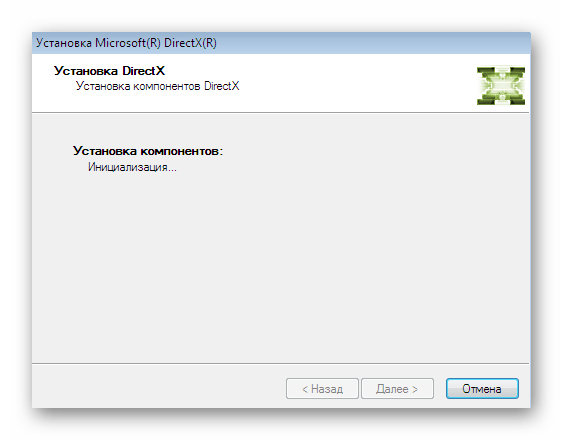
После завершения этой операции можно смело переходить к запуску программы, которая ранее отказывалась работать. Перезагрузка компьютера при этом не требуется, поскольку все изменения вступили в силу автоматически, а библиотеки всегда регистрируются и функционируют корректно. Убедиться в том, что все прошло успешно можно буквально в два клика, посмотрев сведения через «Средство диагностики DirectX».
- Откройте утилиту «Выполнить», зажав комбинацию клавиш Win + R, где введите
dxdiagи нажмите на клавишу Enter. - Откроется дополнительное окно, в котором вы окажетесь во вкладке «Система». Здесь обратите внимание на последний пункт сведений: он показывает самую свежую установленную версию DirectX.


Теперь отметим обладателей Виндовс 10. Как известно, они сразу же получают все необходимые файлы рассматриваемого компонента при установке самой операционной системы и некоторых обновлений. Дополнительно скачать или как-то обновить DirectX не получится. Однако есть способ переустановки и добавления отсутствующих элементов, что может понадобиться при серьезных системных сбоях. Возвращаться к этому варианту мы советуем только в тех случаях, когда приведенные далее руководства не принесли никакого результата, а пока переходите к следующему способу.
Подробнее: Переустановка и добавление недостающих компонентов DirectX в Windows 10
Способ 3: Инсталляция обновлений Windows
DirectX является лишь дополнением, позволяющим расширить функциональность и возможности операционной системы. Однако работать абсолютно все компоненты будут корректно только при условии полной совместимости программного обеспечения. Разработчики Windows периодически выпускают различные обновления, позволяющие наладить совместимость и устранить конфликты, возникающие с новыми версиями различных подключаемых библиотек и других элементов. Если первый способ не принес должного эффекта, попробуйте проверить наличие апдейтов, выполнив всего несколько простых действий:
- Откройте «Пуск» и перейдите в «Параметры» или «Панель управления».
- В Windows 7 вам потребуется выбрать раздел «Центр обновления Windows», в «десятке» он называется «Обновление и безопасность».
- Здесь осталось лишь нажать на кнопку «Проверить наличие обновлений» и дождаться завершения этой операции.
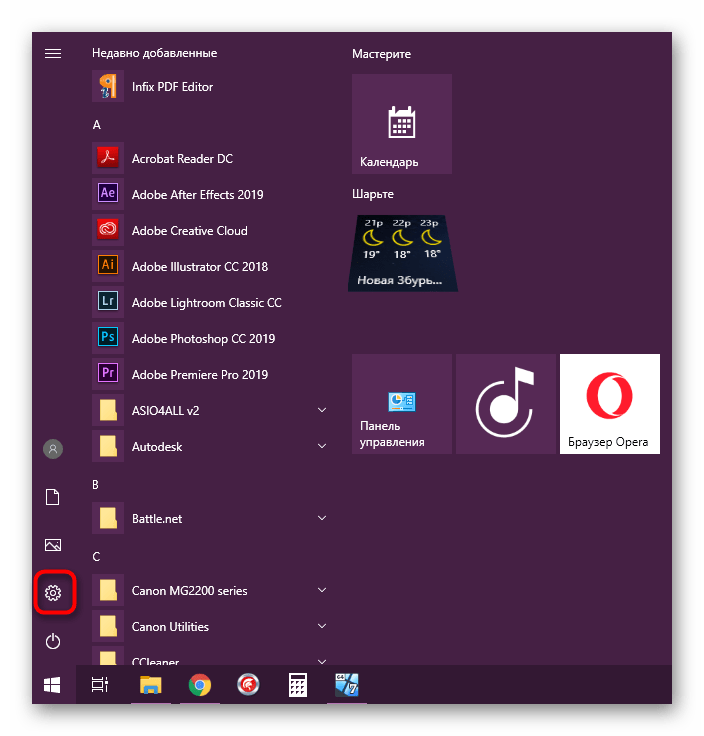


Теперь вы можете заняться своими делами, например, просмотром видео в интернете, главное — не прерывайте соединение с интернетом. По завершении нахождения и установки обновлений вы будете уведомлены о необходимости перезагрузки компьютера. Сделайте это, а уже потом переходите к попыткам запуска проблемного ПО. Если у вас остались какие-то вопросы по этой теме или возникли трудности, обратитесь к отдельным материалам на нашем сайте, перейдя по ссылкам ниже.
Подробнее:
Устанавливаем обновления для Windows 10 вручную
Способ 4: Обновление драйверов графического адаптера
Основное взаимодействие файлов DirectX как раз происходит с программным обеспечением видеокарты, поскольку на раскрытие графического потенциала это и рассчитано. Если вы используете неактуальную версию драйвера данного комплектующего, вполне возможно появление различных конфликтов, связанных с функционированием файлов, в том числе и возникновение уведомлений о якобы отсутствующих библиотеках. Потому требуется решить этот вопрос, установив последнюю версию драйвера по предложенным нами инструкциям.
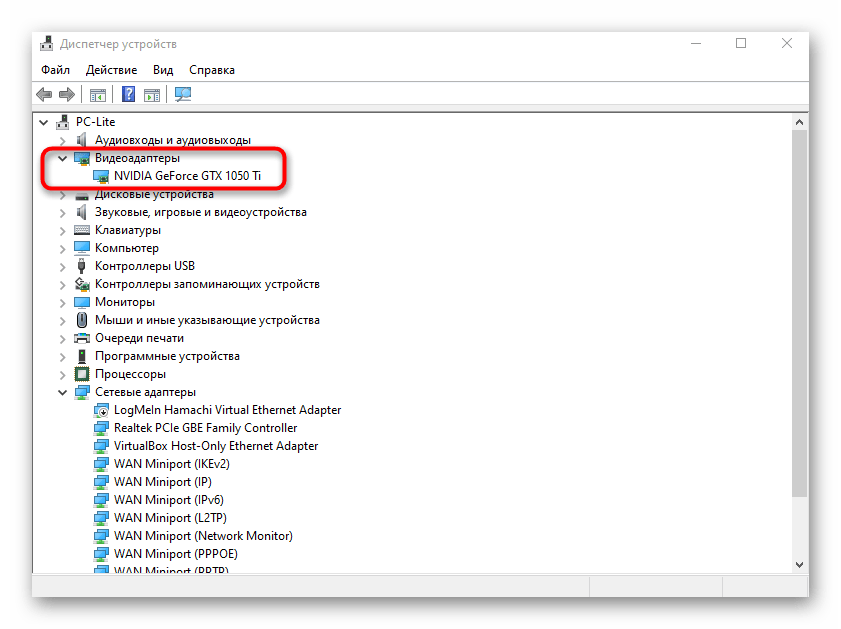
Подробнее: Обновление драйверов видеокарты AMD Radeon / NVIDIA
Способ 5: Проверка системных файлов на повреждения
Последний метод, о котором мы хотим поговорить в рамках этой статьи, заключается в использовании системных утилит для проверки целостности файлов. Они помогут обнаружить проблемы, связанные с повреждением или некорректной работой определенных библиотек, и сразу же их исправят. Мы рекомендуем задействовать этот вариант, поскольку подобные проблемы могут приводить и к рассматриваемой сегодня ошибке. Перейдите по указанной ниже ссылке, чтобы получить всю детальную информацию по этой теме, а также разобраться с ситуацией, когда утилита SFC выдает ошибку во время сканирования.
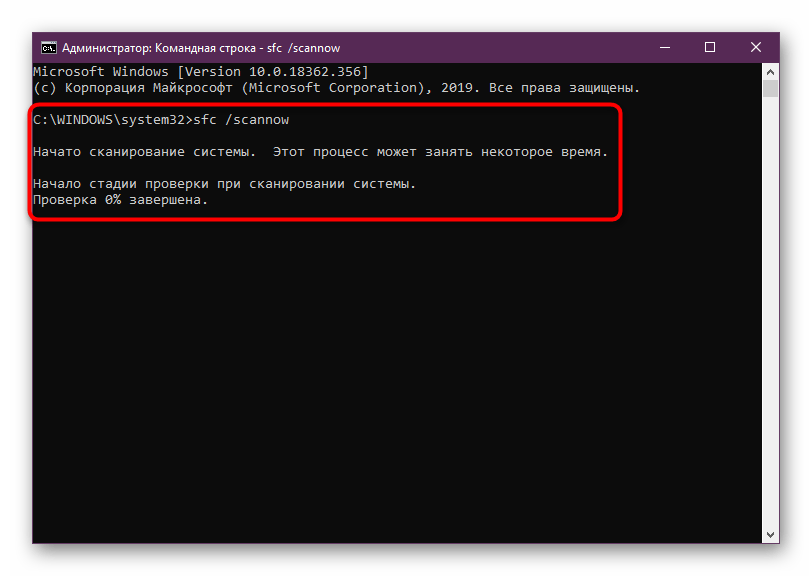
Подробнее: Использование и восстановление проверки целостности системных файлов в Windows
В этом материале мы представили доступные методы решения проблемы с отсутствием библиотеки ddraw.dll в Windows. Вам осталось только по очереди проверить каждый способ. Если ни один из них не помог, а неполадка наблюдается только при запуске одной программы, возможно, следует ее переустановить или выбрать другую версию.
 Наша группа в TelegramПолезные советы и помощь
Наша группа в TelegramПолезные советы и помощь
 lumpics.ru
lumpics.ru



Задайте вопрос или оставьте свое мнение